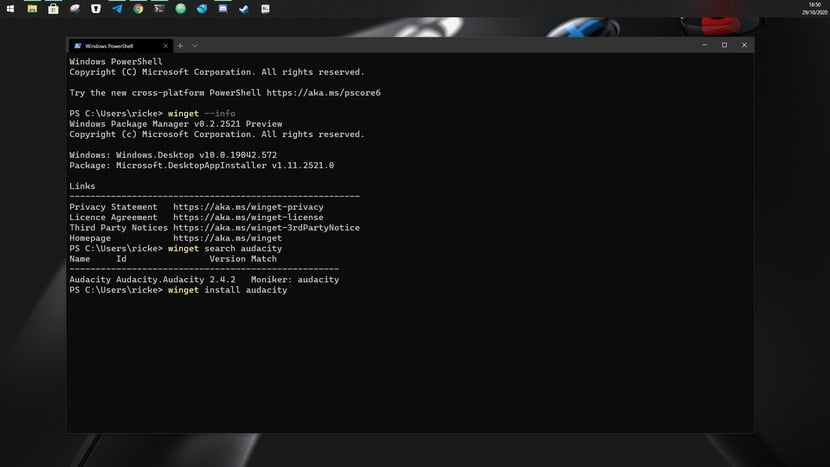Microsoft, yazılım (uygulama) yüklemeyi çok daha hızlı hale getirmek için kendi Linux tarzı paket yöneticisini geliştiriyor. Bu yazımızda Windows Paket Yöneticisi’ni (Windows Package Manager) nasıl kurabileceğinizi anlatacağız.
Linux kullanıyorsanız, web’den (uygulama – paket) yükleyicileri indirerek yazılımı yükleyebilirsiniz; ancak daha yaygın kullanım şekli, bir paket yöneticisi kullanmaktır. Paket yöneticisi, istediğiniz paketleri (uygulamaları – yazılımları) kurmak için, komut yazarak, komut satırından yazılımın hızlı, seri ve kolay bir şekilde kurulumunu sağlar. Ekleyebileceğiniz birçok depo var, ancak süreç her zaman aynıdır.
Windows yazılım yüklemelerinizi PowerShell veya Komut İstemi (Command Prompt) ile yönetmenize olanak tanıyan, topluluk destekli bir paket deposu ve bir paket yükleyicisi olan Chocolatey ile de Windows‘ta benzer şeyi yapabilirsiniz. Ancak Microsoft da, kendi Windows Paket Yöneticisi’ni (Windows Package Manager) geliştiriyor ve şu anda test – deneme sürümleri mevcut.
İşte, Windows Paket Yöneticisi’ni (Windows Package Manager) denemek için yapmanız gerekenler!
Kuruluma Başlamadan Önce Yapmanız Gerekenler
Windows Paket Yöneticisi’ni (Windows Package Manager) herkes deneyebilir, ancak Microsoft Mağazası (Microsoft Store) üzerinden erişim elde etmek ve otomatik güncellemeleri almak istiyorsanız, yerine getirilmesi gereken bazı ön koşullar vardır.
- İstemci (Windows Paket Yöneticisi), yalnızca Windows 10 sürüm 1709‘u (yapı 16299) veya üstünü destekler.
- Windows 10 Insider build (derleme) sürümünü yükleyin.
ya da
Windows Paket Yöneticisi İstemcisi (Windows Package Manager Client) Nasıl Kurulur?
Yukarıdaki gereksinimleri karşılıyorsanız, Windows Paket Yöneticisi İstemcisi (Windows Package Manager Client) (aynı zamanda winget-cli olarak da bilinir), Microsoft Store aracılığıyla App Installer uygulamasının güncellenmiş bir sürümü aracılığıyla dağıtılacaktır. Insiders Programı’na kaydolduysanız, Microsoft Hesabı’nızın, Microsoft Mağaza’sına (Microsoft Store) eriştiğiniz hesapla aynı olduğundan emin olmanız gerekir.
Bu güncellemeleri yaptıktan sonra, Windows Paket Yöneticisi İstemcisi’ne erişiminiz olmalı ve winget ile paketleri kurabilmelisiniz.
Ancak alternatif yöntemler var ve Insiders Programı’nda olmamıza rağmen, Microsoft Mağaza’sı aracılığıyla güncellenmiş App Installer uygulamasını alamadık. Ama endişelenmeyin, GitHub‘dan manuel olarak da yükleyebilirsiniz. Bu, Microsoft Store‘da yayınlanan sürümün aynısıdır, ancak otomatik güncellemeleri almazsınız; güncellemeleri kendiniz yapmak zorundasınız.
Manuel olarak kurmak için:
- GitHub‘daki Windows Paket Yöneticisi İstemci sürümleri (Windows Package Manager Client) sayfasına gidin.
- En son sürüm için appxbundle‘ı indirin.
- İndirilen dosyayı açın.
- Kurulumu başlatmak için Güncelle (Update) butonuna tıklayın.
Winget-cli güncellemesi, bilgisayarınızda kullanmanız için önceden yüklenmiş olan App Installer uygulamasına uygulanacaktır. Winget-cli‘yi güncellemek için, sürümler sayfasının linkini tarayıcınızdaki yer işaretlerinde (yer imlerinde) tutmak iyi bir fikirdir; yeni bir sürüm yayınlandığında yukarıdaki adımları tekrar izlemeniz gerekir.
Kaynak koddan program derleme deneyiminiz var ise ve Visual Studio 2019‘a aşina iseniz, uygulamayı kaynak koddan kendiniz de oluşturabilirsiniz. Bununla ilgili daha fazla ayrıntı için GitHub sayfasına bakın.
Kurulum tamamlandıktan sonra, artık paketleri almaya hazırsınız. Winget-cli ile paketleri kurmak için eski usul Komut İstemi (Command Prompt), Windows PowerShell veya daha yeni ve güncel olan PowerShell 7‘yi kullanabilirsiniz.
Kurulumun hatasız bir şekilde tamamlandığını doğrulamak için, yukarıda belirtilen kabuklardan (Komut İstemi (Command Prompt), Windows PowerShell veya PowerShell 7) birini açın ve winget –info yazın. Kurulum eksiksiz ve hatasız bir şekilde tamamlanmış ise, yüklediğiniz sürümle ilgili bazı tanıtım yazıları göreceksiniz.
Paketlere gelince, winget-pkgs GitHub deposunda (winget-pkgs GitHub repository), yükleyebileceğiniz şeylerin oldukça büyük bir kataloğu var veya mükemmel bir üçüncü taraf (parti) paket deposu olan winstall.app‘yi de deneyebilirsiniz. Bilmeniz gereken temel komut, winget install <paket ismi>.